Plusieurs salles de travail d’ULiège Library sont équipées d'un vidéoprojecteur et d’un boîtier « wePresent ». Il vous permet de vous connecter seul·e ou à plusieurs sur un même projecteur pour partager votre écran.
Cet outil fonctionne sans fil et est disponible sur ordinateur comme sur smartphone.
Si vous avez un ordinateur ou un smartphone Apple, vous pouvez utiliser la fonctionnalité « recopie d’écran » intégrée. Elle est disponible depuis le centre de contrôle, dans la barre des menus. Sinon, téléchargez l’application MirrorOp.
Ordinateur :
Smartphone :
- MirrorOp Presenter (iPhone)
- Android : l'application MirrorOp pour Android n'est malheureusement plus disponible.
1 - Connectez-vous au réseau Wi-Fi du projecteur (« wePresent-… »).
Si vous démarrez le logiciel MirrorOp avant cette étape, il ne trouvera pas le projecteur.
Le nom complet du Wi-Fi comprend le nom du bâtiment où vous vous trouvez. Par exemple : « wePresent-B31D ».
2 - Démarrez MirrorOp et connectez-vous au projecteur.
Le nom du projecteur devrait s’afficher. Si ce n’est pas le cas, cliquez sur « Rafraîchir ».
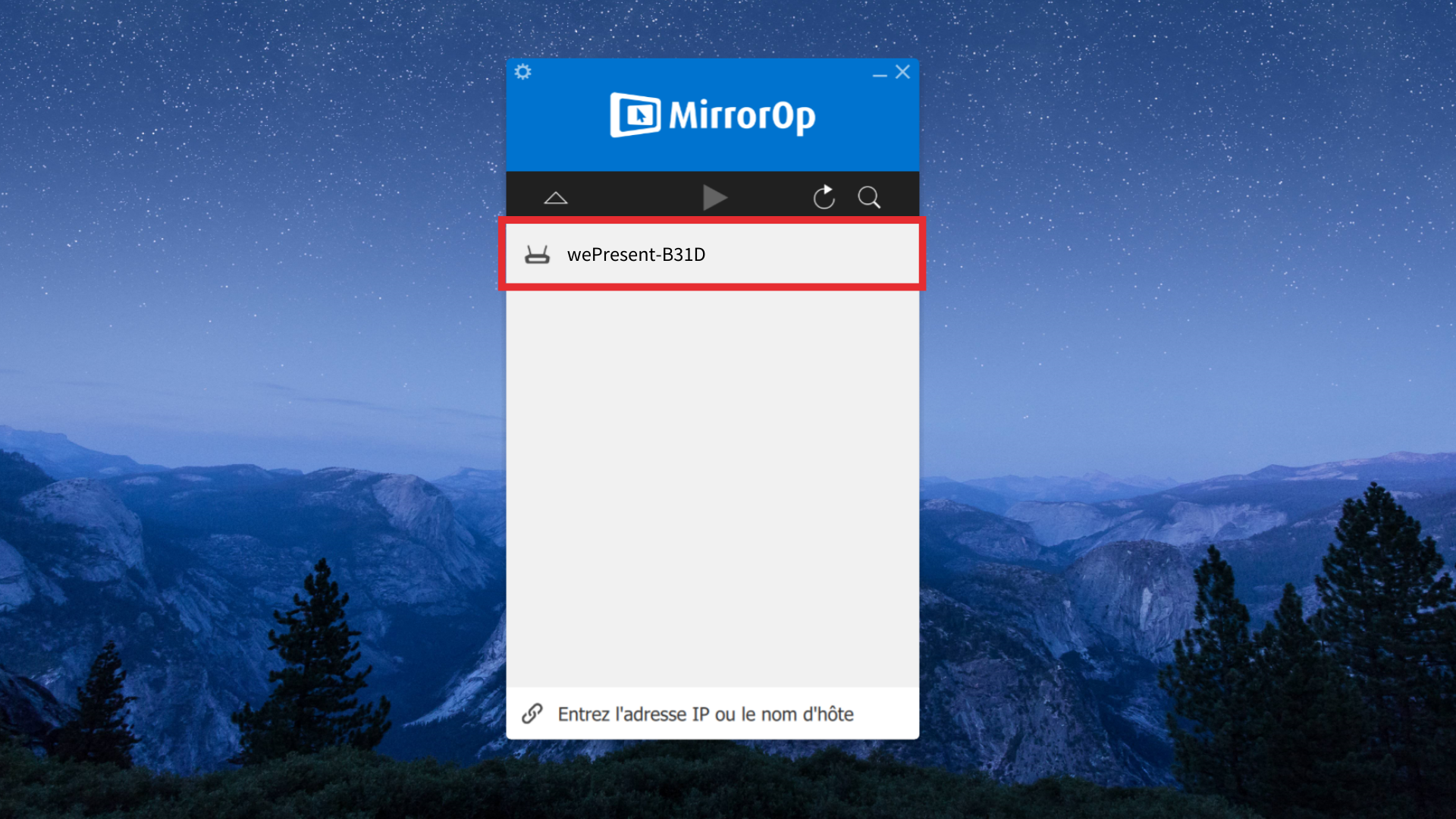
4 - Une fois connecté·e au projecteur, cliquez sur « Play » pour partager votre écran.
Si une autre personne veut partager son écran en même temps que vous, il lui suffit de suivre les mêmes étapes.
5 - Pour arrêter le partage de votre écran, cliquez sur « Stop ».
N’oubliez pas d’éteindre le projecteur quand vous quittez la salle. Demandez l’aide d’un membre du personnel si besoin.
Si vous avez démarré l'application MirrorOp après avoir sélectionné le WiFi « wePresent… », il se peut que le logiciel ne parvienne pas à se connecter au projecteur.
Fermez MirrorOp, connectez-vous au WiFi « wePresent… » et redémarrez l'application.
Ouvrez votre navigateur. Un page de connexion « Guest » devrait s’afficher.
Utilisez vos identifiants habituels.
